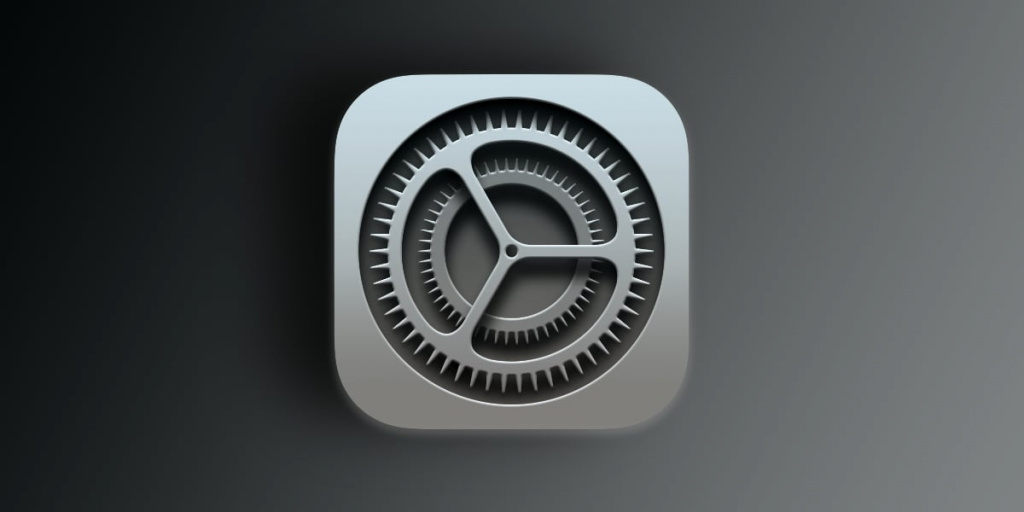
Отключить отображение уведомлений на экране блокировки вашего Mac можно в целях безопасности. Это может быть полезно, когда компьютером пользуются несколько пользователей или во время работы в общественных местах.
У пользователей операционных систем Apple есть полный контроль отображения уведомлений на экране блокировки вашего Mac. Для отключения выполните следующие действия:
- Перейдите в «Системные настройки».

- Откройте раздел «Уведомления».
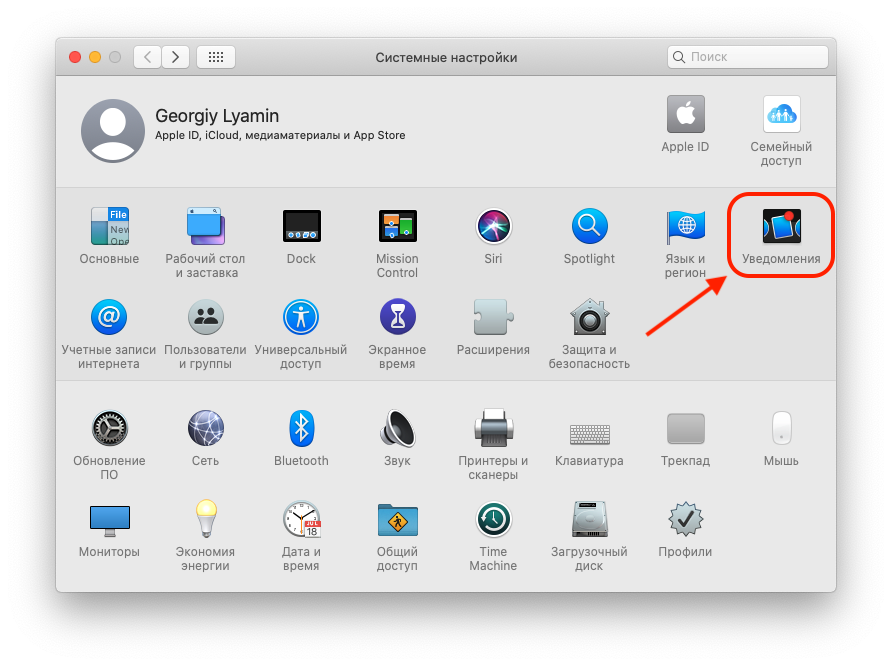
- Первым в списке параметров будет режим «Не беспокоить». Вы можете настроить все приложения и сервисы в нужно для себя порядке, отключив, например, все мессенджеры и клиент электронной почты, оставив всё остальное.
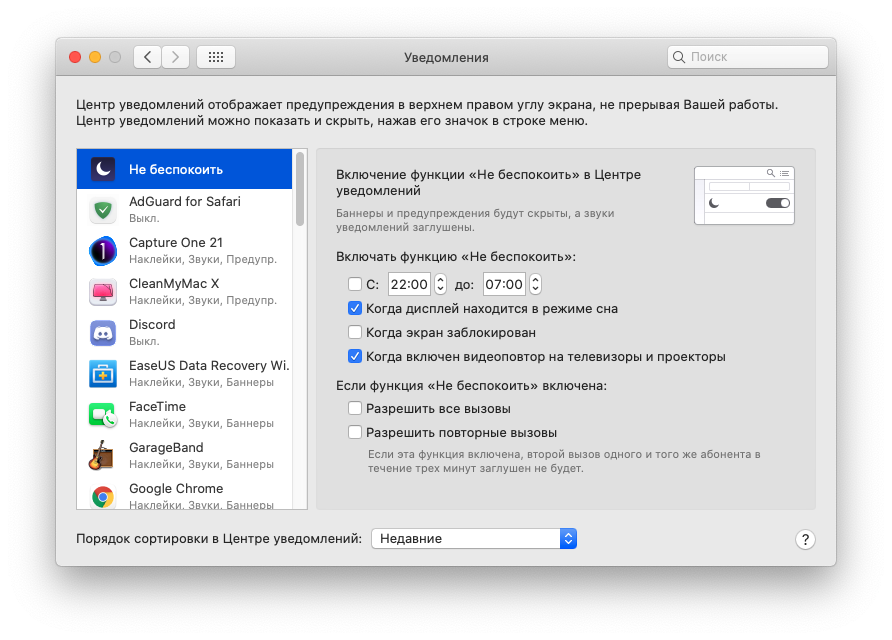
- Чтобы отключить уведомления на экране блокировки для определенного приложения, выберите его в списке справа и снимите галочку с опции «Показывать уведомления на заблокированном экране».
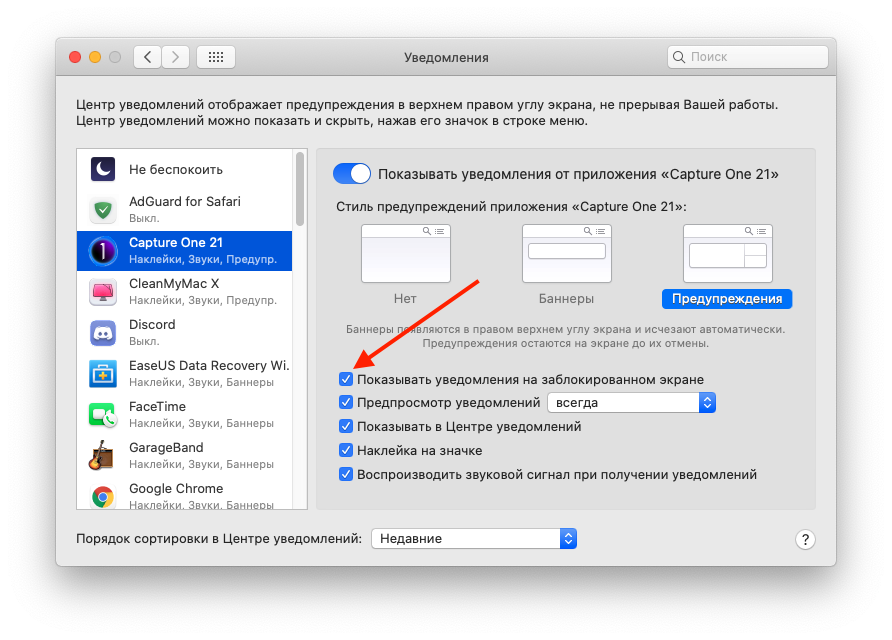
После этих действий уведомления на экране блокировки для этого приложения перестанут отображаться.
В дополнение к этому есть еще гибкие настройки. Имеется опция, позволяющая отключать предпросмотр уведомлений. Она позволяет видеть плашку нового сообщения, но его содержание будет скрыто. Таким образом вы сможете решить проблемы с конфиденциальностью, которые могут быть связаны с многопользовательским режимом и работой в общественных местах, когда к вашему компьютеру может получить доступ посторонний человек.

А новый iPhone и многое другое вы можете купить у наших друзей из Big Geek.
Скидка по промокоду iGuides